Mindvalley Membership in allen Sprachen
Wie du die Sprache deiner Quests in der Mitgliedschaft ändern kannst
Table of Contents
Da wir für euch immer nur das Beste wollen, hast du jetzt die Möglichkeit, bei deinen Quests bei Mindvalley Membership (ehemals Komplettpaket) zwischen den Sprachen zu wechseln. Du kannst einfach deine bevorzugte Sprache für deine Quest in deinem Konto auswählen.
Wenn du gerne ein Upgrade haben möchtest, um mehr Funktionen zu erhalten, wie z.B. monatliches Live-Coaching mit dem Mindvalley-Gründer Vishen Lakhiani und vieles mehr, dann lies weiter und erfahre mehr über die Mindvalley-Mitgliedschaft Pro.
Legen wir los:
Sobald du dich in dein Konto eingeloggt hast, wirst du zur Rubrik "Heute" weitergeleitet.
Wenn du neu bei Mindvalley bist, erfährst du hier, wie du dich in dein Konto einloggst. Du kannst auch dein aktuelles Level überprüfen, die neben deinem Profilbild angezeigt werden (siehe unten).
In der Rubrik "Meine Kurse" kannst du unter "Quests" zu "Meine Quests" scrollen, um deine bevorzugte Sprache und dein Programm auszuwählen.

Es erscheint ein Dropdown-Menü, in dem du die Sprache und das Programm, das du starten möchtest, auswählen kannst.
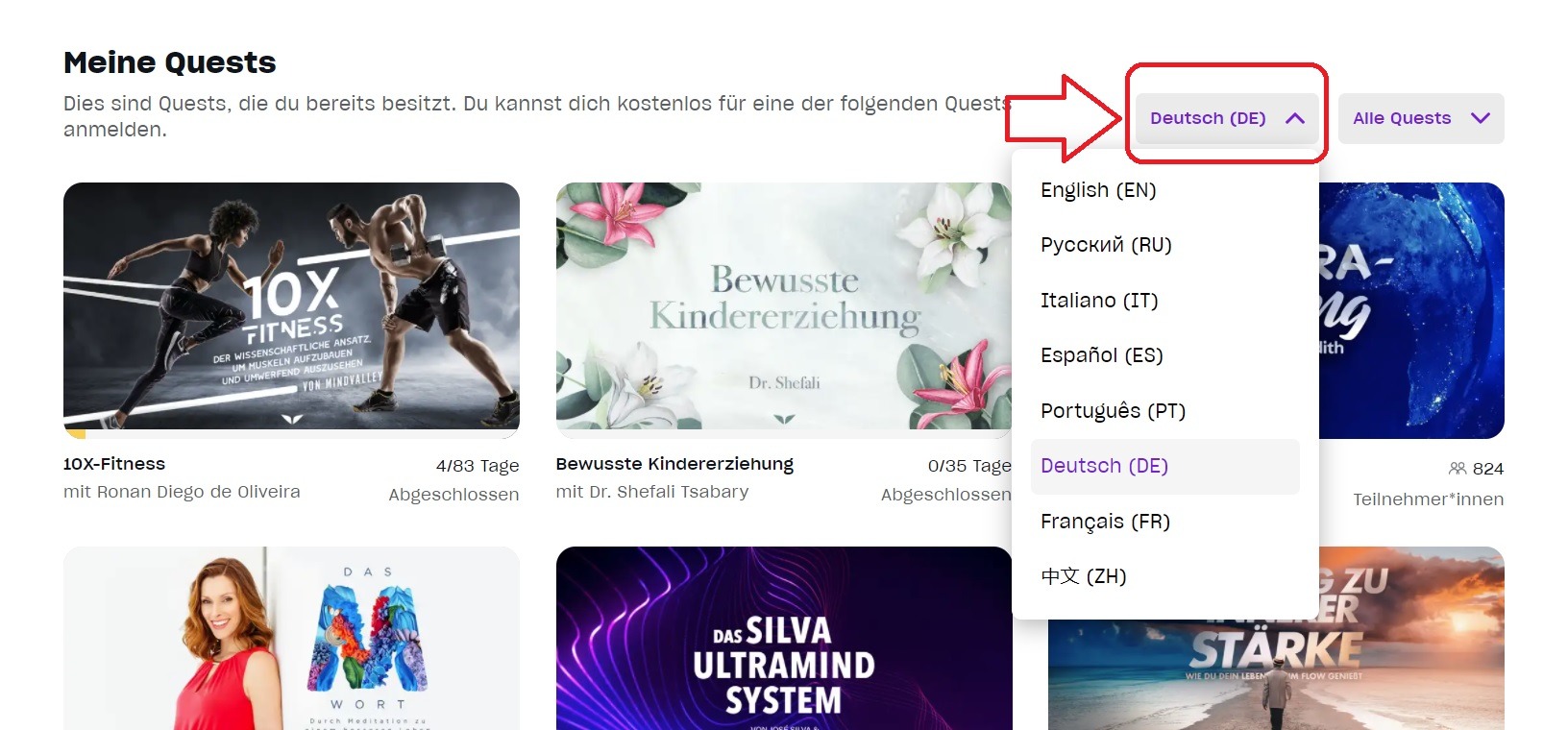
Bitte beachte dabei, dass nicht alle englischen Programme in die jeweiligen Sprachen übersetzt wurden, so dass diese Filteroption alle Programme anzeigen würde, die in der jeweiligen Sprache verfügbar sind. Du kannst die gleichen Schritte auch über die Mindvalley App ausführen, wie unten gezeigt. Hier findest du weitere Informationen zum Herunterladen der Mindvalley App für iOS und Android.
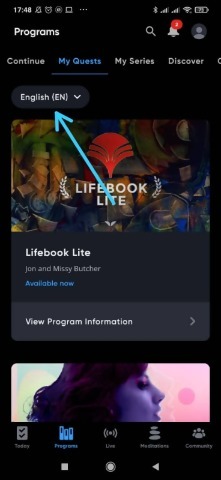
Weitere Informationen, wie du in deinem Account navigierst findest du in diesen Anleitungen:
Wie du deinen Mindvalley Account navigierst
How to Navigate your Mindvalley Account via App
Quest Navigation - Web & App
Wie du auf deine Quest zugreifen und sie starten kannst
Um das Mindvalley-Kundensupport-Team direkt zu kontaktieren, besuche bitte diese Seite: HIER und klicke auf einen der Links.